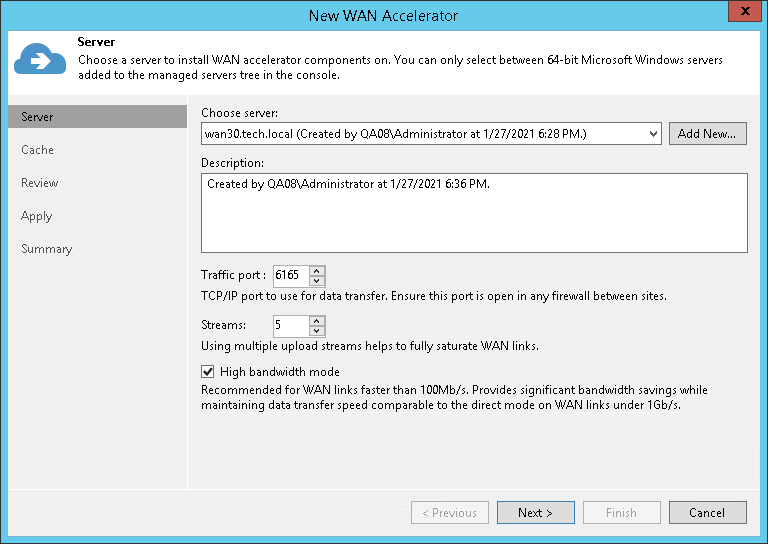ステップ2:サーバーの選択
ウィザードの[Server]ステップで、WANアクセラレータとして使用する予定のMicrosoft Windows Serverを選択し、このサーバーのポートおよび接続設定を定義します。
- [Choose server]リストで、バックアップインフラストラクチャに追加されたMicrosoft Windows Serverを選択します。サーバーがまだバックアップインフラストラクチャに追加されていない場合は、[Add New]をクリックして、New Windows Serverウィザードを開くことができます。詳細については、「Microsoft Windows Serverの追加」を参照してください。
- 今後の参照用に、[Description]フィールドに説明を入力します。
追加されたWANアクセラレータがソースのものであるのか、ターゲットのものであるのかを記載することが推奨されます。リモートロケーションへのジョブの作成時に、このヒントがWANアクセラレータ名の横の括弧内に表示されるため、ソース側またはターゲット側で使用する、必要なWANアクセラレータを選択するのに役立ちます。
- [Traffic port]フィールドで、WANアクセラレータが相互に通信する必要のあるポート番号を指定します。デフォルトでは、ポート6165が使用されます。
- [Streams]フィールドで、WANアクセラレータ間でデータを送信するために使用する必要がある接続数を指定します。デフォルトでは、5接続が使用されます。
この設定は、ソースWANアクセラレータにのみ適用されます。ストリームの数が多いほど、Veeam Backup & Replicationが使用する帯域幅のリソースは多くなります。ストリームの数が多い場合、ソースWANアクセラレータでより多くのCPUとメモリリソースが必要となります。
- お使いのネットワーク帯域幅が100 Mbps以上の場合、[High bandwidth mode]オプションを使用することをお勧めします。このモードでは、1 Gbps未満のWANリンクのダイレクトモードに匹敵する大幅な帯域幅の節約が可能です。
高帯域幅モードを使用するには、データ転送のソース側とターゲット側の両方のサイトでWANアクセラレータのオプションを有効にします。ターゲットWANアクセラレータで高帯域幅モードが有効になっている場合、さまざまなソースアクセラレータがソースWANアクセラレータごとに選択されたモードに応じて、異なるなモードで並列的にやり取りできます。
既存のWANアクセラレータのペアに対して高帯域幅モードが有効になっている場合は、Veeam Backup & Replicationでは以前にアクセラレーションに使用されたグローバルキャッシュが自動的に削除されることはありません。WANアクセラレーションに高帯域幅モードのみを使用し、これ以上グローバルキャッシュが必要ない場合は、キャッシュを手動で削除することでディスク容量を開放できます。今後、低帯域幅モードでWANアクセラレーションを使用する場合は、グローバルキャッシュを保持することをお勧めします。高帯域幅モードはいつでも無効にすることができます。